轮播图js版&jQ版
JS版轮播图
html部分和css部分自己任意定
主要构成:
1,一个固定的框 超出框的部分隐藏
2,几张图片float:left
3,下部下原点,点击切换,切换到不同的张都有红色显示
4,左右两个大箭头按钮
JS代码
找到节点 添加事件
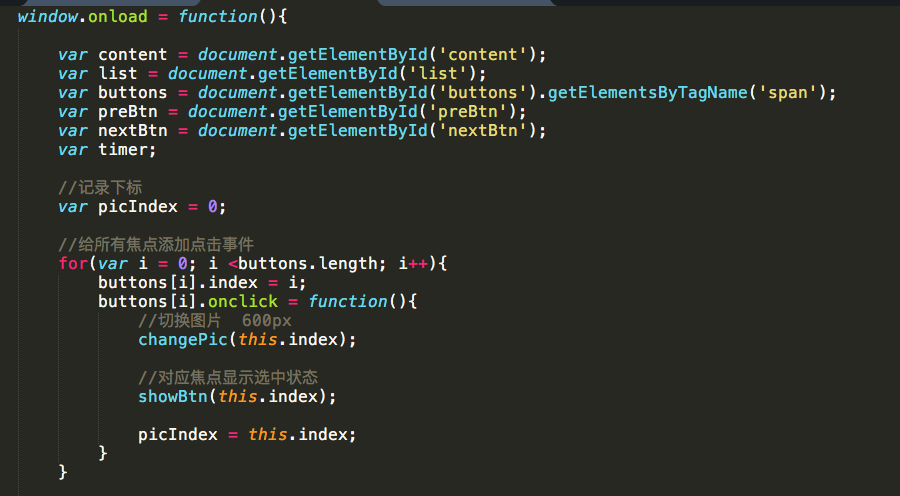
用原点的下标来切换图片

鼠标放在框上关闭定时器,不在框上开启定时器 自动播放
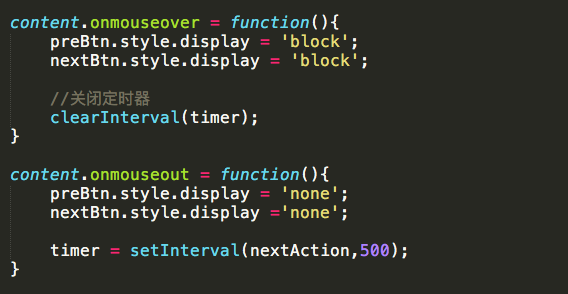
到此就算结束了,但是有bug, 会不停的切换下去,全白也会不停切换不,所以让下标等于最后的时候等于一就可以循环播放了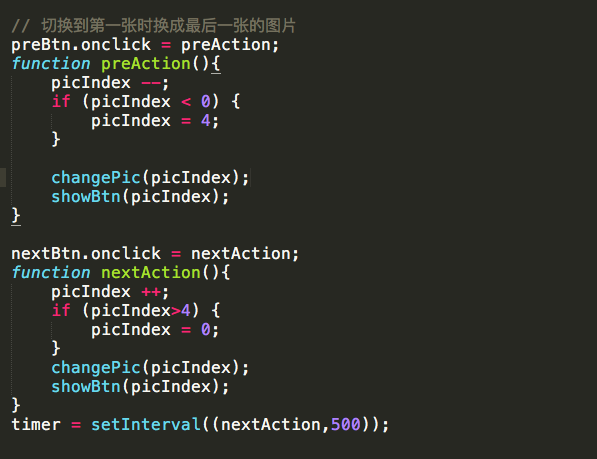
JQ版
html部分
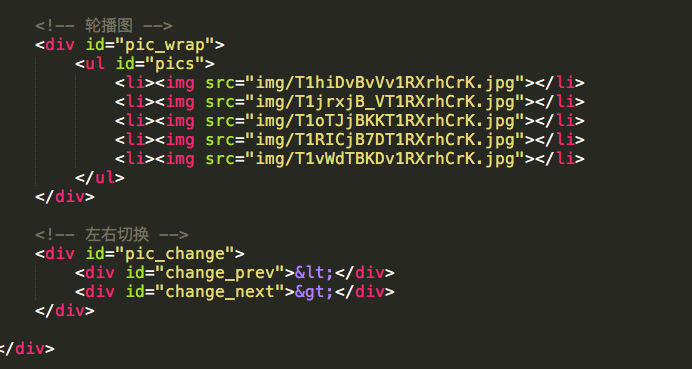
css部分用的是css3 有一个新功能是trasition:all,时间 过渡效果
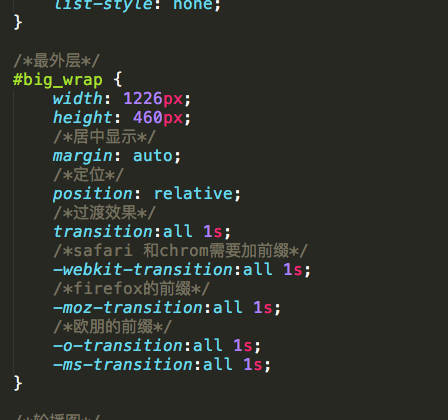
JQ部分 .siblings() 寻找元素的同胞元素进行操作
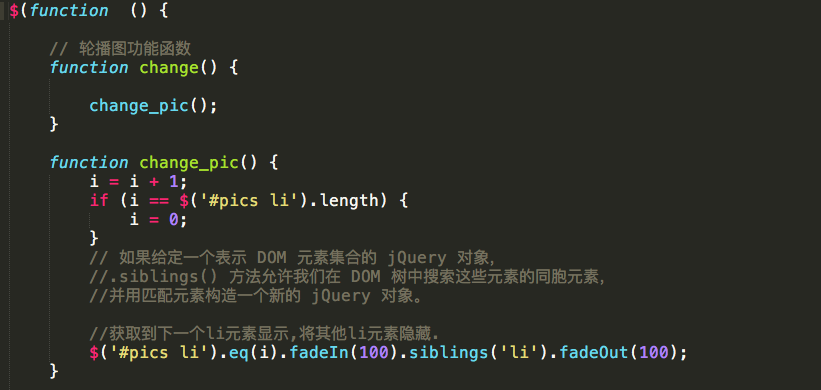
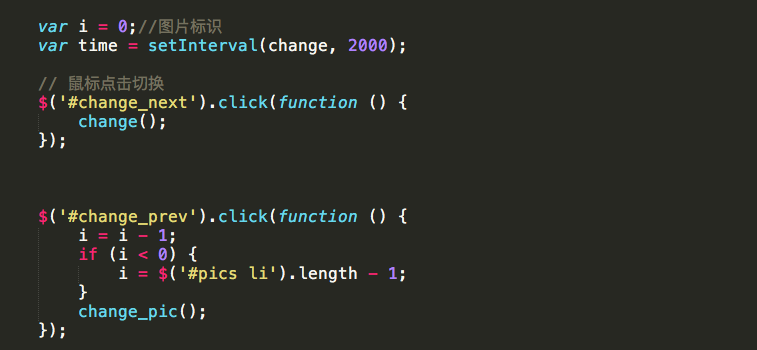
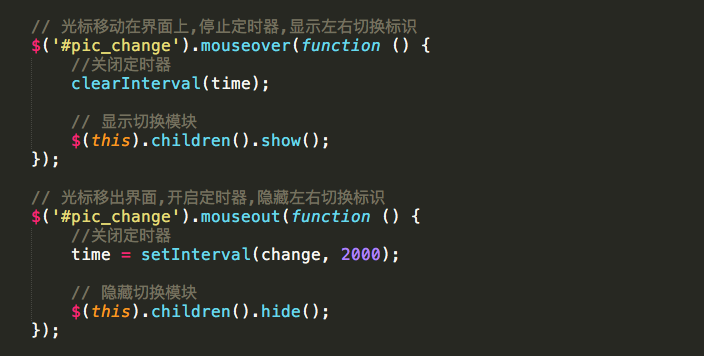
粘贴复制版:
JS方法
HTML
<body>
<div id="content">
<!-- 图片 -->
<div id="list">
<img src="images/1.jpeg" alt="">
<img src="images/2.jpeg" alt="">
<img src="images/3.jpeg" alt="">
<img src="images/4.jpeg" alt="">
<img src="images/5.jpeg" alt="">
</div>
<div id="buttons">
<span class="select"></span>
<span></span>
<span></span>
<span></span>
<span></span>
</div>
<span class="suibian" id="preBtn">‹</span>
<span class="suibian" id="nextBtn">›</span>
</div>
CSS部分:
/*外围容器*/
#content {
width: 600px;
height: 400px;
overflow: hidden;
position: relative;
margin: 100px auto;
}
/*图片容器*/
#list {
width: 3000px;
height: 400px;
position: absolute;
}
/*图片浮动*/
#list img {
width: 600px;
height: 400px;
float: left;
}
/*焦点图*/
#buttons {
position: absolute;
right: 40px;
bottom: 20px;
}
#buttons span {
width: 10px;
height: 10px;
background-color: rgba(150, 150, 150, 0.5);
border: 1px solid rgba(100, 100, 100, 0.8);
border-radius: 50%;
float: left;
margin: 5px;
cursor: pointer;
}
#buttons span:hover {
border: 1px solid rgba(180, 180, 180, 0.5);
background-color: rgba(255, 255, 255, 0.6);
}
#buttons .select {
border: 1px solid rgba(10, 10, 10, 0.5);
background-color: rgba(255, 255, 255, 0.6);
}
.suibian {
width: 30px;
height: 50px;
position: absolute;
background-color: rgba(50, 50, 50, .7);
border-radius: 3px;
color: rgba(255,255,255, 0.5);
font-size: 40px;
text-align: center;
line-height: 50px;
display: none;
}
#preBtn {
left: 0px;
top: 175px;
}
#nextBtn {
right: 0px;
top: 175px;
}
js部分
window.onload = function () {
var content = document.getElementById('content');
var list = document.getElementById('list');
var buttons = document.getElementById('buttons').getElementsByTagName('span');
var preBtn = document.getElementById('preBtn');
var nextBtn = document.getElementById('nextBtn');
var timer;
// 记录下标
var picIndex = 0;
// 给所有的焦点添加点击事件
for(var i = 0; i < buttons.length; i ++) {
// 添加下标的属性
buttons[i].index = i;
buttons[i].onclick = function () {
// (1)切换图片 600px
changePic(this.index);
// (2)对应焦点显示选中状态
showBtn(this.index);
picIndex = this.index;
}
}
// 切换图片
function changePic(index) {
list.style.left = -index *600 + 'px';
}
// 切换焦点
function showBtn(index) {
for(var j = 0; j < buttons.length; j++) {
if (buttons[j].className == 'select') {
buttons[j].className = '';
}
}
buttons[index].className = 'select';
}
content.onmouseover = function () {
preBtn.style.display = 'block';
nextBtn.style.display = 'block';
// 关闭定时器
clearInterval(timer);
}
content.onmouseout = function () {
preBtn.style.display = 'none';
nextBtn.style.display = 'none';
timer = setInterval(nextAction, 1500);
}
// (1)通过选中的按钮的index属性
// (2)定义一个变量存储当前显示的下标
preBtn.onclick = preAction;
function preAction() {
picIndex --;
if (picIndex < 0) {
picIndex = 4;
}
changePic(picIndex);
showBtn(picIndex);
// // 切换到上一张
}
nextBtn.onclick = nextAction;
function nextAction() {
// 切换到下一张
picIndex ++;
if (picIndex > 4) {
picIndex = 0;
}
changePic(picIndex);
showBtn(picIndex);
}
timer = setInterval(nextAction, 1500);
}
------------------------------------------------------------
JQ方式
js部分:方法1
$(function () {
var i = 0; //图片的下标
var timer = null; //定时器
$('#change_prev').click(function () {
// 上一张
changePrev();
});
$('#change_next').click(function () {
// 下一张
changeNext();
});
function changeNext() {
i ++;
if (i == $('#pics li').length) {
i = 0;
}
show_pic(i);
}
function changePrev() {
i --;
if (i < 0 ) {
i = $('#pics li').length - 1;
}
show_pic(i);
}
function show_pic(index) {
$('#pics li').eq(index).fadeIn(300).siblings('li').fadeOut(300);
}
// 自动轮播
timer = setInterval(changeNext, 1000);
// 光标移入:关闭定时器
$('#pic_change').mouseover(function () {
// 关闭定时器
clearInterval(timer);
// 显示切换按钮
$(this).children().show();
});
$('#pic_change').mouseout(function () {
// 关闭定时器
timer = setInterval(changeNext, 1000);
// 显示切换按钮
$(this).children().hide();
});
});
js部分方法2
// 轮播图功能函数
function change() {
change_pic();
}
function change_pic() {
i = i + 1;
if (i == $('#pics li').length) {
i = 0;
}
// 如果给定一个表示 DOM 元素集合的 jQuery 对象,
//.siblings() 方法允许我们在 DOM 树中搜索这些元素的同胞元素,
//并用匹配元素构造一个新的 jQuery 对象。
//获取到下一个li元素显示,将其他li元素隐藏.
$('#pics li').eq(i).fadeIn(100).siblings('li').fadeOut(100);
}
var i = 0;//图片标识
var time = setInterval(change, 2000);
// 鼠标点击切换
$('#change_next').click(function () {
change();
});
$('#change_prev').click(function () {
i = i - 1;
if (i < 0) {
i = $('#pics li').length - 1;
}
change_pic();
});
// 光标移动在界面上,停止定时器,显示左右切换标识
$('#pic_change').mouseover(function () {
//关闭定时器
clearInterval(time);
// 显示切换模块
$(this).children().show();
});
// 光标移出界面,开启定时器,隐藏左右切换标识
$('#pic_change').mouseout(function () {
//关闭定时器
time = setInterval(change, 2000);
// 隐藏切换模块
$(this).children().hide();
});
css部分
* {
margin: 0px;
padding: 0px;
list-style: none;
}
/*最外层*/
#big_wrap {
width: 1226px;
height: 460px;
/*居中显示*/
margin: auto;
/*定位*/
position: relative;
/*过渡效果*/
transition:all 1s;
/*safari 和chrom需要加前缀*/
-webkit-transition:all 1s;
/*firefox的前缀*/
-moz-transition:all 1s;
/*欧朋的前缀*/
-o-transition:all 1s;
-ms-transition:all 1s;
}
/*轮播图*/
#pic_wrap {
width: 1226px;
height: 460px;
/*隐藏超出部分的内容*/
overflow: hidden;
}
#pic_change {
/*1226-侧边栏的宽度*/
width: 976px;
height: 460px;
position: absolute;
left: 250px;
top: 0px;
}
#pic_change div {
width: 50px;
height: 50px;
color: white;
font-size: 50px;
margin-top: 205px;
/*默认隐藏*/
display: none;
}
#change_prev {
/*浮动*/
float: left;
}
#change_next {
float: right;
}
html部分
<!-- 轮播图 -->
<div id="pic_wrap">
<ul id="pics">
<li><img src="img/T1hiDvBvVv1RXrhCrK.jpg"></li>
<li><img src="img/T1jrxjB_VT1RXrhCrK.jpg"></li>
<li><img src="img/T1oTJjBKKT1RXrhCrK.jpg"></li>
<li><img src="img/T1RICjB7DT1RXrhCrK.jpg"></li>
<li><img src="img/T1vWdTBKDv1RXrhCrK.jpg"></li>
</ul>
</div>
<!-- 左右切换 -->
<div id="pic_change">
<div id="change_prev"><</div>
<div id="change_next">></div>
</div>
</div>




